
时间:2020-10-22 04:01:26 来源:www.win10xitong.com 作者:win10
一些用户在使用系统的时候遇到过Win10怎么关闭Window安全警报的问题,很多网友都没有关于Win10怎么关闭Window安全警报的问题的处理经验,我们需要怎么办呢?我们大家只需要这样操作:1、右键点击桌面左下角的开始按钮,在弹出菜单中依次点击"开始/Windows系统 /控制面板"菜单项;2、点击窗口中的"Windows Defender防火墙"图标就轻而易举的解决好了。接下来我们就和小编一起来看看Win10怎么关闭Window安全警报到底该怎么处理的处理方法。
方法/步骤
方法一
1、右键点击桌面左下角的开始按钮,在弹出菜单中依次点击"开始/Windows系统 /控制面板"菜单项;
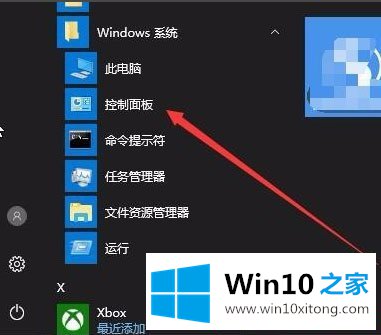
2、点击窗口中的"Windows Defender防火墙"图标;
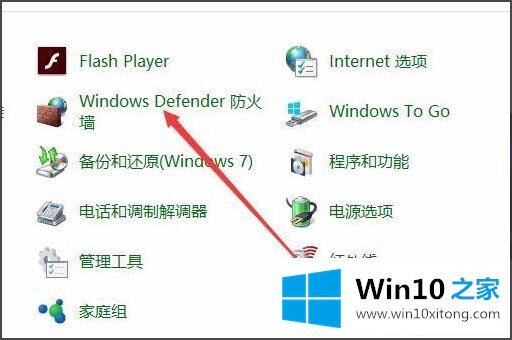
3、在打开的窗口中,点击左侧边栏的"更改通知设置"菜单项;
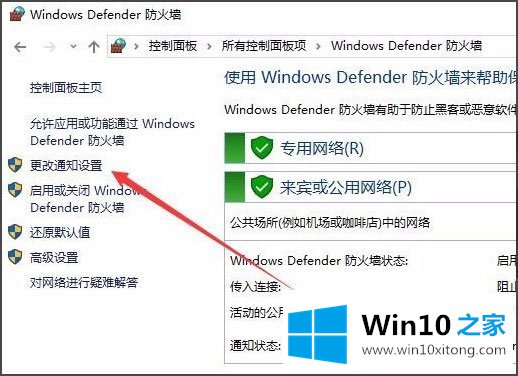
4、在右侧的窗口中找到"Windows Defender防火墙阻止新应用时通知我"一项,并把其前面的勾选去掉就可以了。
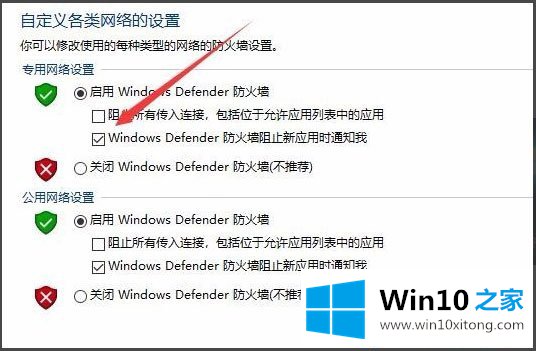
方法二
如果上面的方法效果还不太理想,可以继续下面的操作
1、右键点击桌面左下角的开始按钮,在弹出菜单中选择"运行"菜单项;
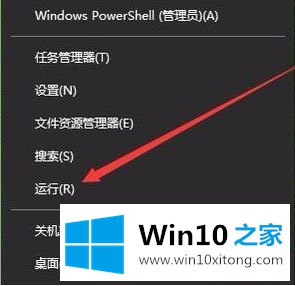
2、接下来在打开的运行窗口中,输入命令services.msc,然后点击确定按钮;
3、在打开的服务窗口中,找到Security Center服务项,在弹出菜单中选择"属性"菜单项;
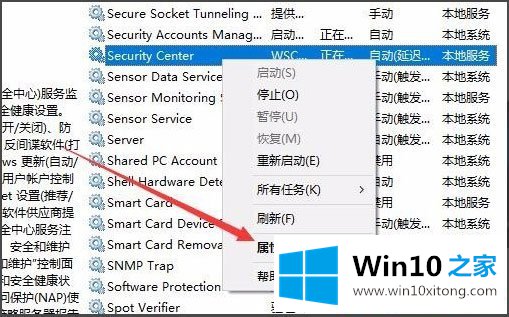
4、在打开的服务项属性窗口中,点击"停止"按钮,停止该服务的运行;
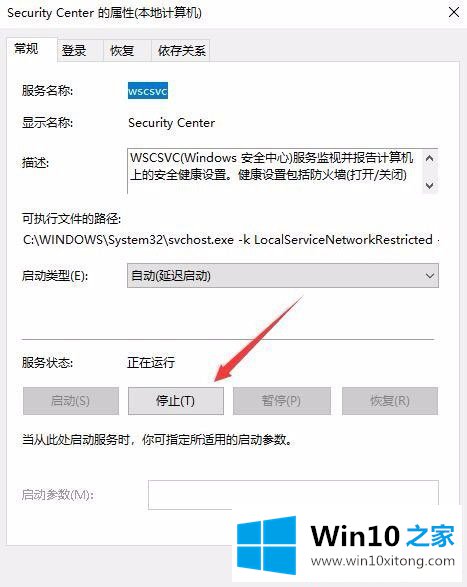
5、接下来再点击"启动类型"菜单项,在弹出的下拉菜单中选择"禁用"菜单项。最后点击确定按钮,这样以后就不会再有安全警告的提示窗口了。
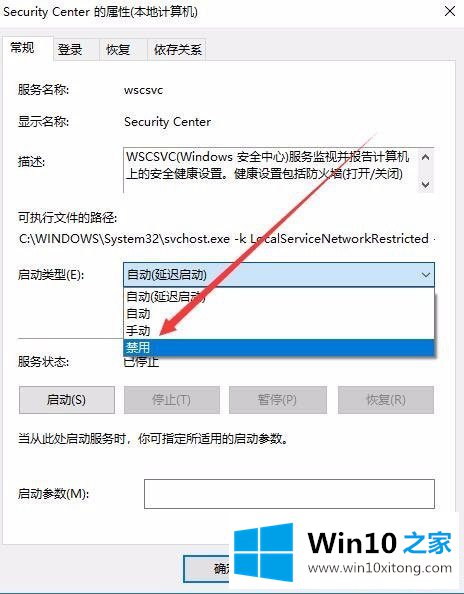
以上就是Win10关闭Window安全警报的方法,按照以上方法进行操作,就能轻松关闭Window安全警报了。
以上就是给大家描述的有关Win10怎么关闭Window安全警报的处理方法,如果你也需要,可以试下上面所说的方法内容哦,要是你对这个问题还有疑问,欢迎给本站留言,我们将继续协助你处理这个问题。